Kako zaboraviti Wi-Fi mrežu u sustavu Windows, MacOS, iOS i Android
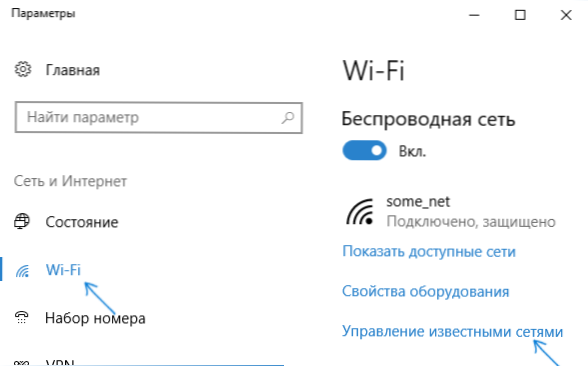
- 3843
- 140
- Brendan Anderson IV
Prilikom povezivanja bilo kojeg uređaja na bežičnu mrežu, on zadržava parametre ove mreže prema zadanim postavkama (SSID, vrsta enkripcije, lozinka) i dalje koristi ove postavke za automatsku vezu na Wi-Fi. U nekim slučajevima to može uzrokovati probleme: Na primjer, ako je lozinka promijenjena u parametrima usmjerivača, zbog nedosljednosti spremljenih i promijenjenih podataka možete dobiti "pogrešku u provjeri autentičnosti", "Network parametri spremljeni Na ovom računalu "ne ispunjavaju zahtjeve ove mreže" i slične pogreške.
Moguće rješenje - zaboravite mrežu WI -FI (t.e. Izbrišite podatke spremljene za njega) i ponovno se povežite s ovom mrežom, o kojima će se raspravljati u ovim uputama. Upute čuvaju metode za Windows (uključujući korištenje naredbenog retka), Mac OS, iOS i Android. Cm. Također: kako saznati svoju lozinku na Wi-Fi-u, kako sakriti Wi-Fi mreže drugih ljudi s popisa veza.
- Zaboravite Wi-Fi mrežu u sustavu Windows
- Na androidu
- Na iPhoneu i iPadu
- U Mac OS -u
Kako zaboraviti Wi-Fi mrežu u sustavu Windows 10 i Windows 7
Da biste zaboravili parametre Wi-Fi mreže u sustavu Windows 10, samo izvedite sljedeće jednostavne korake.
- Idite na parametre - Mreža i Internet - WI -FI (ili kliknite ikonu veze s obavijestima - "mrežni i internetski parametri" - "WI -FI") i odaberite "Upravljanje poznatim mrežama".
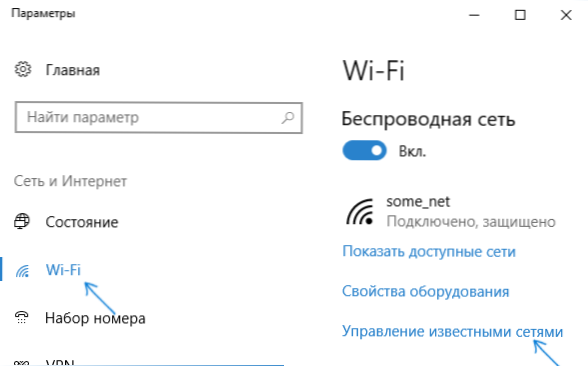
- Na popisu spremljenih mreža odaberite mrežu, čiji se parametri trebaju izbrisati i kliknite gumb "Zaboravi".
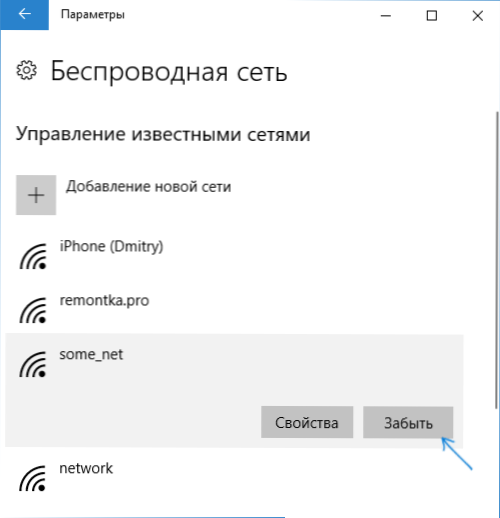
Spremni, sada, ako je potrebno, možete se povezati s ovom mrežom i opet ćete dobiti zahtjev za lozinku, kao u prvoj vezi.
U Windows 7 koraci će biti slični:
- Idite na mrežni upravljački centar i Total Access (desni klik na ikonu veze - željena točka u kontekstnom izborniku).
- U izborniku s lijeve strane odaberite "Upravljanje bežičnim mrežama".
- Na popisu bežičnih mreža odaberite i izbrišite Wi-Fi mrežu koju je potrebno zaboraviti.
Kako zaboraviti parametre bežične mreže pomoću naredbenog retka Windows
Umjesto da koristite sučelje parametra za brisanje Wi-Fi mreže (koja se mijenja iz verzije u verziju u sustavu Windows), isto možete učiniti pomoću naredbenog retka.
- Pokrenite naredbeni redak u ime administratora (u sustavu Windows 10 možete početi tipkati "naredbeni redak" u pretraživanju na traci zadatke, a zatim kliknite na rezultat i odaberite "Pokreni u ime administratora", koristite sličnu metodu u Windows 7, ili pronađite naredbeni redak u standardnim programima i u kontekstnom izborniku, odaberite "Pokrenite u ime administratora").
- U naredbeni redak Unesite naredbu Netsh wlan prikazuje profile I kliknite Enter. Kao rezultat toga, prikazat će se imena spremljenih Wi-Fi mreža.
- Da biste zaboravili mrežu, upotrijebite naredbu (zamjenjujući naziv mreže)
Netsh WLAN Izbriši naziv profila = "name_set"
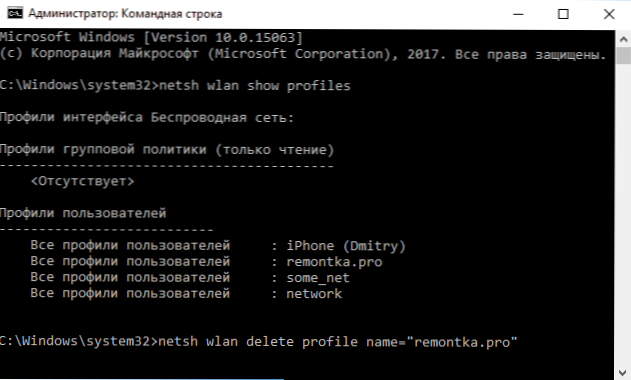
Nakon toga možete zatvoriti naredbeni redak, spremljena mreža bit će izbrisana.
Video uputa
Uklanjanje spremljenih parametara Wi-Fi-a na Androidu
Da biste zaboravili spremljenu Wi-Fi mrežu na Android telefonu ili tabletu, upotrijebite sljedeće korake (stavke izbornika mogu se malo razlikovati u raznim markiranim školjkama i verzijama Androida, ali logika djelovanja je ista):
- Idite na postavke - wi -fi.
- Ako ste trenutno povezani s mrežom koju trebate zaboraviti, samo kliknite na nju i u prozoru se otvori, kliknite "Izbriši".
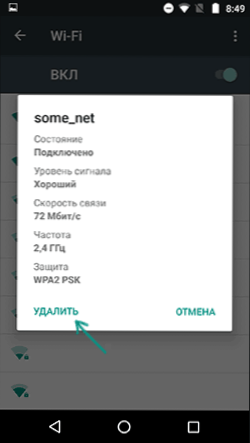
- Ako niste povezani s izbrisanom mrežom, otvorite izbornik i odaberite stavku "spremljena mreža", kliknite po imenu mreže koju trebate zaboraviti i odaberite "Izbriši".
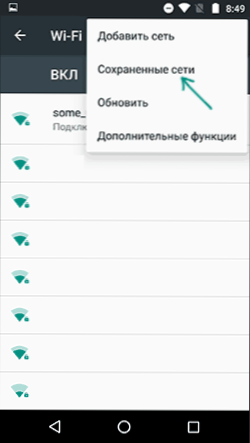
Kako zaboraviti bežičnu mrežu na iPhoneu i iPadu
Radnje potrebne za zaborav na Wi-Fi mrežu na iPhoneu bit će sljedeće (napomena: samo mreža koja je u ovom trenutku "vidljiva") bit će uklonjena:
- Idite na postavke - WI -FI i kliknite na slovo "I" s desne strane u ime mreže.
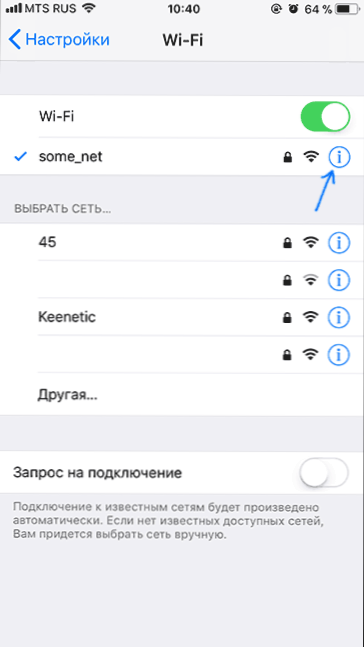
- Kliknite "Zaboravi ovu mrežu" i potvrdite uklanjanje spremljenih mrežnih parametara.
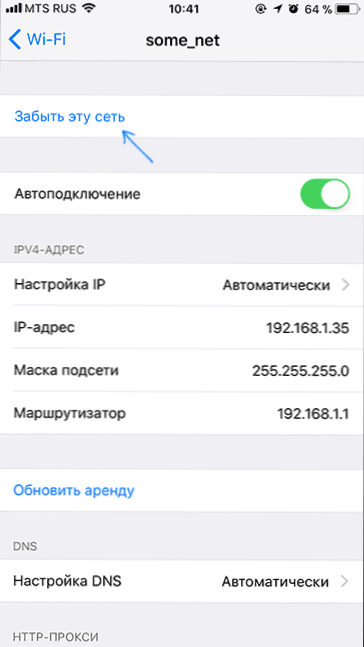
U Mac OS X
Da biste izbrisali spremljene parametre mreže Wi-Fi na Mac:
- Kliknite ikonu veze i odaberite "Otvori mrežne postavke" (ili idite na "Postavke sustava" - "Mreža"). Provjerite je li Wi-Fi mreža odabrana na popisu s lijeve strane i kliknite gumb "Dodatno".
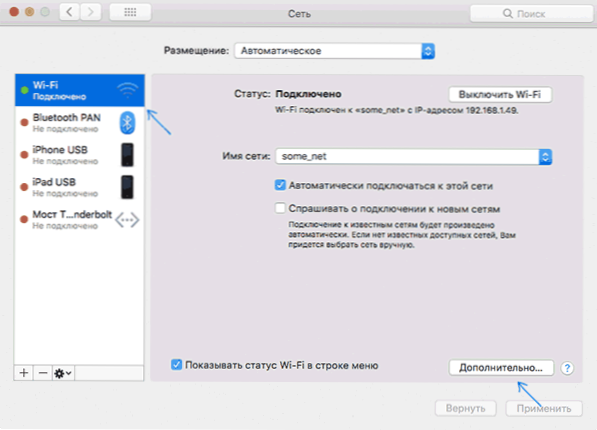
- Odaberite mrežu koju je potrebno izbrisati i kliknite na gumb sa znakom "minus" da biste ga izbrisali.
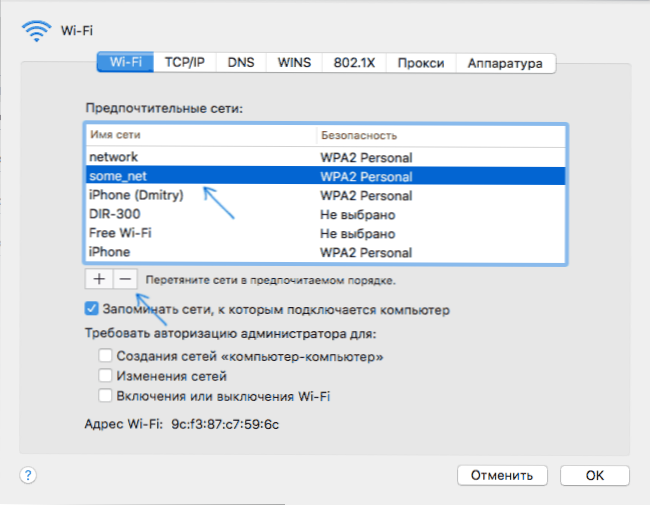
To je sve. Ako se nešto ne uspije, postavite pitanja u komentarima, pokušat ću odgovoriti.
- « Pisanje videozapisa sa radne površine u VLC -u
- Aplikacija je blokirala pristup grafičkoj opremi - kako je popraviti »

